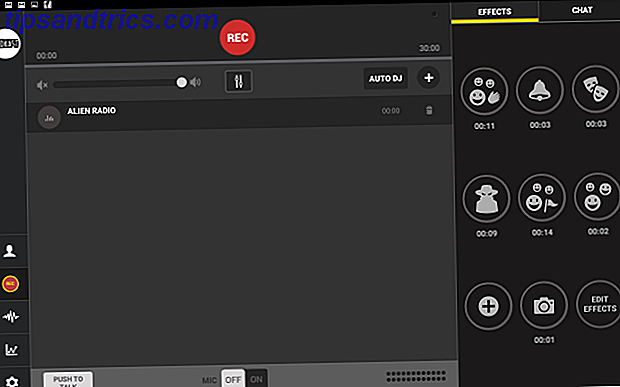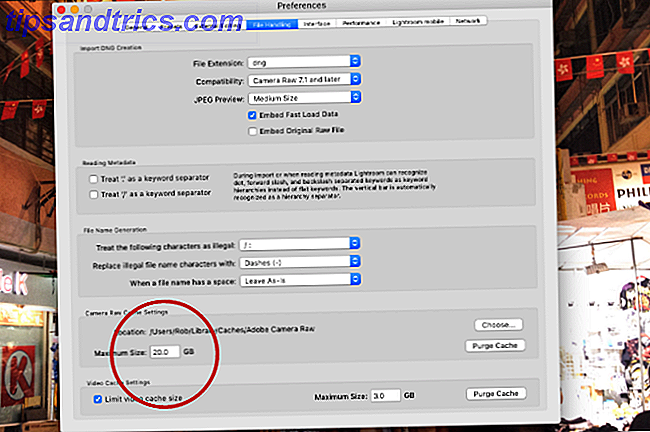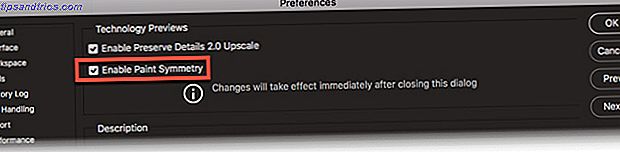Abra um gerenciador de arquivos na sua caixa Linux e selecione Computador na barra lateral. Isto mostrará as pastas do seu sistema. Você tem alguma ideia do que cada um deles tem? Alguns parecem óbvios. Outros, não tanto. E não há uma unidade C: ou D: à vista.

Não se preocupe. Aqui está um resumo do que faz o seu computador funcionar.
/ bin & / sbin
A pasta / bin contém muitos dos binários em execução na sua máquina. Quando você digita um comando no terminal 9 Comandos Quirky do Linux que você precisa conhecer (e amarão) 9 Comandos do Linux que você precisa conhecer (e amará) Faça arte ASCII, converse com seu computador e jogue aventuras em texto. Sua linha de comando do Linux não é apenas para trabalho: pode ser estranhamente divertida, se você souber os comandos certos. Leia mais, esta é a pasta que você está pesquisando. Para iniciar um programa que não esteja nesta pasta, você deverá fazer o cd para esse local.

/ sbin mantém binários reservados para administradores do sistema. Estes são os comandos que os usuários normais podem não precisar acessar.
/ boot
Estes são os arquivos que seu computador precisa para inicializar. Este é o lugar onde o seu gerenciador de inicialização e o kernel do Linux O Kernel do Linux: Uma Explicação nos Termos do Layman O Kernel do Linux: Uma Explicação nos Termos do Layman Há apenas uma coisa que as distribuições Linux têm em comum: o kernel do Linux. Mas, embora muitas vezes se fale, muitas pessoas não sabem exatamente o que faz. Leia mais ao vivo. Escusado será dizer que as coisas aqui são essenciais. Aparafusar por aí pode fazer com que o seu computador não inicie. Você vai querer saber o que está fazendo.
/ dev
O nome desta pasta é curto para dispositivo, não para desenvolvedor. Aqui você encontra arquivos relacionados ao hardware em sua máquina, como a CPU e vários discos rígidos.
Sistemas Unix tratam tudo como um arquivo, mesmo quando não são. Os arquivos “falsos” no / dev não farão sentido para o usuário médio, mas facilitam a vida dos desenvolvedores.
/ etc
Isso começou como um lugar para despejar arquivos que não tinham uma casa. Agora você encontrará scripts de inicialização e arquivos de configuração para seus aplicativos. Se você quiser editar quais usuários têm privilégios sudo, por exemplo, o arquivo de configuração está aqui.

Estas são configurações do sistema. Aqueles que variam de acordo com cada usuário estão escondidos em seus diretórios pessoais. Muitas vezes você pode ver essas pastas pressionando Ctrl + H (GNOME) ou Alt +. (KDE)
/casa
Cada usuário recebe seu próprio diretório. Este é o espaço que você já conhece. Aqui você vê seus documentos, músicas, vídeos e outros conteúdos que você vê em seu gerenciador de arquivos Thunar vs. Nautilus: Dois gerenciadores de arquivos leves para Linux Thunar vs. Nautilus: Dois gerenciadores de arquivos leves para Linux Thunar é um gerenciador de arquivos melhor que o padrão do Gnome Nautilus? Consulte Mais informação .
/ lib & / lib64
Este local contém imagens de biblioteca que seu computador precisa para inicializar mais módulos do kernel. O conteúdo desta pasta também permite executar comandos em um ambiente raiz. Em suma, coisas importantes.
/meios de comunicação
Como mencionado anteriormente, o Linux trata tudo como um arquivo, incluindo dispositivos. Como / dev, esta pasta contém arquivos correspondentes ao hardware. Nesse caso, são mídias removíveis como pen drives e CD-ROMs.
/ mnt
Este é o diretório para montar temporariamente as unidades. Pense em imagens ISO. Sistemas Linux mais antigos colocam mais demanda no diretório / mnt . Atualmente, muitas montagens temporárias, como o carregamento de um disco rígido externo, usam / media .
/optar
O nome é curto para opcional. Esse é um espaço que software de terceiros pode usar, como o Java ou o Google Chrome.
/ proc
Aqui você encontrará informações sobre os processos atualmente em execução. Esses arquivos "falsos" na verdade não ocupam espaço em disco. Mas como o conteúdo de / dev e / media, eles parecem reais.

Essas pastas fornecem informações sobre o hardware do seu computador e o kernel. / proc / cpuinfo fornece detalhes sobre sua CPU, por exemplo. Você pode querer deixar um monitor do sistema acessar esses arquivos Como eliminar programas e verificar informações do sistema no Linux Como eliminar programas e verificar informações do sistema no Linux No Windows, programas que não respondem podem ser fechados pressionando CTRL + ALT + DEL e abrindo a tarefa Gerente. Mas no Linux, as coisas são diferentes. Felizmente, ainda é fácil monitorar e fechar programas que não respondem ... Leia Mais em vez de visualizá-los diretamente.
/raiz
Quando você entra como usuário root, você tem um diretório pessoal separado. É isso. Nota, / root é diferente de /, que também é referido como seu diretório raiz.
/corre
Existem alguns diretórios que você não teria encontrado uma ou duas décadas atrás. Este é um deles. Começou a aparecer em 2011.
Alguns programas que são executados no início do processo de inicialização colocam os dados de tempo de execução em / dev e em outros locais. Este diretório fornece um espaço dedicado para isso.
/ srv
Estas cartas representam serviço, especificamente aquelas que você serve através de sua máquina. Não fique surpreso de não ver nada nesta pasta se você não estiver usando sua máquina como um servidor.
/ sys
Este diretório é um sistema de arquivos virtual. Ele exibe informações relacionadas a subsistemas do kernel, dispositivos de hardware e drivers de dispositivos associados. Esta área do seu computador é um produto do sysfs.

/ tmp
Não é novidade que esta pasta contém arquivos temporários. Aqui você pode encontrar arquivos ZIP de programas e registros de falhas que não ficarão por perto. No passado, os discos rígidos eram pequenos. Agora temos mais espaço do que precisamos 5 Maneiras simples de economizar dinheiro em novos discos rígidos 5 Maneiras simples de economizar dinheiro em novos discos rígidos Já cobrimos todas as coisas que você precisa considerar para comprar o disco rígido certo. Agora é sobre economizar tanto dinheiro quanto você puder. Leia mais, mas isso não significa que todos os dados precisem permanecer para sempre.
/ usr
Aplicativos e ferramentas voltados ao usuário aparecem neste diretório. Aqui você pode encontrar binários, código-fonte, ícones, documentação e outros dados úteis.
/ var
Este espaço contém dados variáveis. Este é o local dos logs do sistema, dos spools da impressora, dos arquivos de bloqueio e de arquivos semelhantes. Você pode ver dados e pastas em cache específicos para jogos. / var é separado de / usr para momentos em que o último é somente leitura.
Se apenas houvesse uma maneira mais fácil de lembrar isso
Há sim. A imagem abaixo fornece uma visão geral de cada pasta (exceto para / run ). Está disponível na TecMint, junto com informações mais detalhadas para aqueles que precisam.

O que eles estavam pensando?
Como o Linux Voice diz em sua edição de julho de 2016, “o segredo para entender as peculiaridades do sistema de arquivos do Linux é se colocar na mente de um administrador de sistemas Unix dos anos 80”.
Eu nunca fui um administrador de sistemas nos anos 80, nem estava vivo. Mas eu concordo que isso ajuda a tentar entrar na cabeça de alguém.
Se você fosse um administrador Linux quando, eu adoraria ouvir seus pensamentos. Ilumine-nos mais jovens whippersnappers nos comentários!
Quanto a todos os outros, com que frequência você mergulha no diretório raiz? Você acha a pasta hierarquia confusa? Como se compara a outros sistemas operacionais? Chime in!